Ubuntu中安装redis
第一种方式在线安装
首要前提安装c语言编译环境,命令如下:
$sudo apt-get install gcc
安装完成后可以输入$gcc --version查看版本
1、获取源码:$wget https://download.redis.io/releases/redis-6.2.6.tar.gz(链接地址为redis官网下载地址也可以用下面的一种方式先准备好源码)
2、解压:$tar xzf redis-6.2.6.tar.gz
3、进入解压的文件:$cd redis-6.2.6
4、进入redis安装目录中的src目录下运行make命令(编译)
$make install
make完后 redis-6.2.6.tar.gz目录下会出现编译后的redis服务程序redis-server,还有用于测试的客户端程序redis-cli,两个程序位于安装目录 src 目录下
5、:启动redis服务
第一种启动方式(前台启动):$redis-server
注意:redis-server这种运行方式是前台启动,不建议这种启动方式
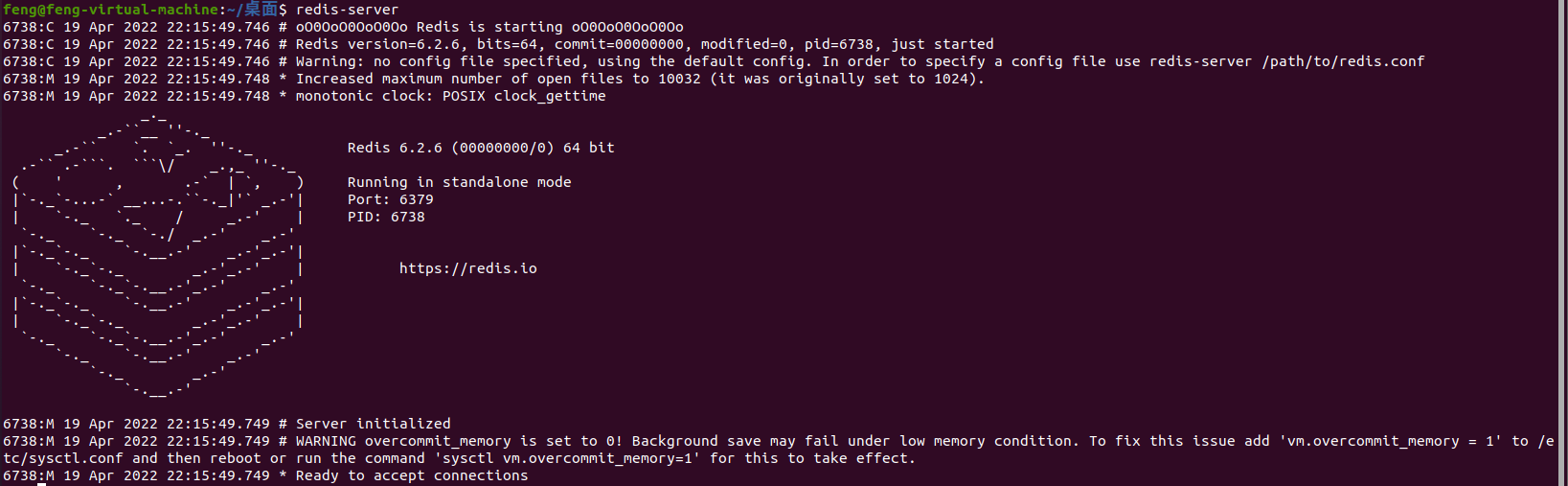
第二种启动方式(后台启动)需要修改一下redis.conf文件配置!
Redis.conf配置详解:https://blog.csdn.net/super1223/article/details/119060113
将redis.conf文件中的daemonize no改成yes(意思是让服务在后台运行)
修改成功后找到你所修改的redis.conf文件位置运行$redis-server redis.conf

比如我的在目录opt下
6、:查看你的reids是否启动成功
$redis-cli

输入以上命令后会打开以下终端:
redis 127.0.0.1:6379> 127.0.0.1是你的本机id,6379是你的redis服务器端口
在输入ping命令
redis 120.0.0.1:6379>ping
出现PONG说明我们已经成功安装了redis

7、关闭服务:
①也可以进入终端后再关闭:shutdown

②单实例关闭:redis-cli shutdown

由于我已经关闭了连接不到!
③多实例关闭,指定端口关闭:redis-cli -p 6379 shutdown
--------
第二种方式下载安装包
1、在物理机上下载好redis源码直接拖进虚拟机中
不能拖入的
在VMware中的虚拟机选择安装VMware Tools或者U盘传入等等
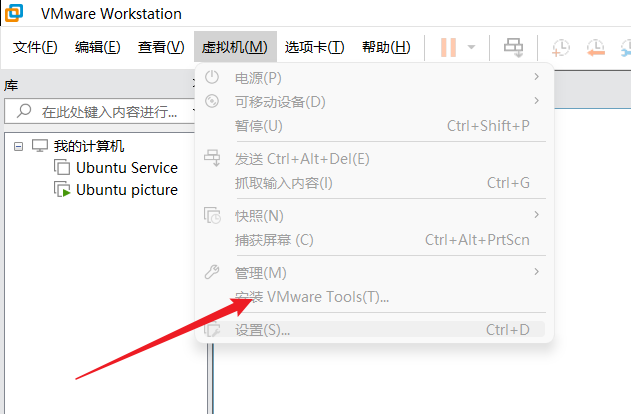
2、:打开虚拟机终端选择你要redis源码解压到哪里,位置任意
命令同第一种方式一样接下来可以根据第一种方式操作
--------
第三种apt安装
命令如下:
1、$sudo apt-get update
2、$sudo apt-get install redis-server
启动 Redis
3、$ redis-server
同上



【推荐】国内首个AI IDE,深度理解中文开发场景,立即下载体验Trae
【推荐】编程新体验,更懂你的AI,立即体验豆包MarsCode编程助手
【推荐】抖音旗下AI助手豆包,你的智能百科全书,全免费不限次数
【推荐】轻量又高性能的 SSH 工具 IShell:AI 加持,快人一步
· 无需6万激活码!GitHub神秘组织3小时极速复刻Manus,手把手教你使用OpenManus搭建本
· Manus爆火,是硬核还是营销?
· 终于写完轮子一部分:tcp代理 了,记录一下
· 别再用vector<bool>了!Google高级工程师:这可能是STL最大的设计失误
· 单元测试从入门到精通